Otrzymaj bezpłatne skanowanie i sprawdź, czy twój komputer jest zainfekowany.
USUŃ TO TERAZAby korzystać z w pełni funkcjonalnego produktu, musisz kupić licencję na Combo Cleaner. Dostępny jest 7-dniowy bezpłatny okres próbny. Combo Cleaner jest własnością i jest zarządzane przez RCS LT, spółkę macierzystą PCRisk.
Poradnik usuwania wirusa Occamy
Czym jest Occamy?
Occamy to wirus trojański wykrywany przez większość oprogramowania antywirusowego/antyspyware. Jest przeznaczony do zdalnej kontroli - deweloper decyduje, jakie akcje wykonuje Occamy. Programy antywirusowe/antyszpiegowskie zwykle nazywają to malware "Trojan:Win32/Occamy.B" lub "Trojan:Win32/Occamy.C". Zauważ także, że proces Occamy ("nc.exe") jest wymieniony w Menedżerze zadań Windows, co ułatwia jego wykrycie.
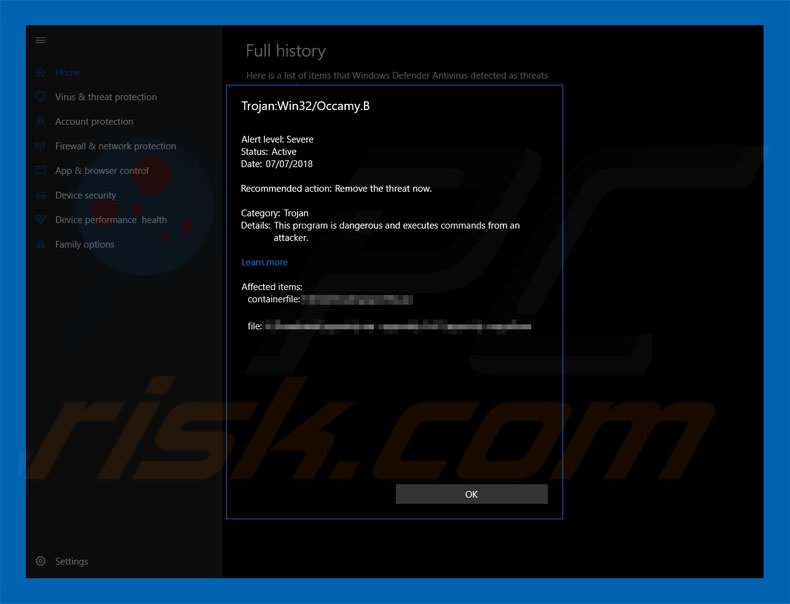
Jak wspomniano powyżej, Occamy jest zdalnie sterowany przez programistę. W każdym przypadku jego zachowanie może się różnić. Większość wirusów trojańskich zbiera informacje, infiltruje inne malware do systemu i łączy komputery ofiary z różnymi botnetami. Wirusy trojańskie zapisują informacje, takie jak loginy/hasła, aktywność myszy/klawiatury, aktywność przeglądania sieci i geolokalizację. Te wrażliwe dane są nadużywane w celu generowania przychodów (za pośrednictwem przekazów pieniężnych, zakupów internetowych, kradzieży tożsamości itp.). Niektóre trojany mogą również przejmować kamery internetowe i mikrofony, aby uchwycić „zawstydzające" momenty (np. masturbację użytkownika itp.). Cyberprzestępcy następnie wykorzystują kompromitujące zdjęcia/filmy do szantażowania ofiar. Jak wspomniano powyżej, trojany mogą również dystrybuować inne malware. W większości przypadków trojany rozpowszechniają ransomware - wirus wysokiego ryzyka, który szyfruje dane (lub uszkadza system w inny sposób) i żąda okupu w zamian za wycofanie zmian. Na szczęście, najbardziej uznane oprogramowanie antywirusowe/antyspyware jest w stanie wykryć i usunąć Occamy. Dlatego jeśli uważasz, że twój komputer jest zainfekowany Occamy, natychmiast wykonaj pełne skanowanie systemu i wyeliminuj wszystkie wykryte zagrożenia.
| Nazwa | Wirus Occamy |
| Typ zagrożenia | Trojan, wirus kradnący hasła, bankowe malware, spyware |
| Objawy | Trojany są zaprojektowane do podstępne infiltracji komputera ofiary oraz pozostawania cichymi, w wyniku czego na zainfekowanej maszynie nie ma jasno widocznych konkretnych objawów. |
| Metody dystrybucji | Zainfekowane załączniki e-mail, złośliwe ogłoszenia internetowe, inżynieria społeczna, złamane oprogramowanie. |
| Zniszczenie | Skradzione informacje bankowe, hasła, kradzież tożsamości, komputer ofiary został dodany do botnetu. |
| Usuwanie |
Aby usunąć możliwe infekcje malware, przeskanuj komputer profesjonalnym oprogramowaniem antywirusowym. Nasi analitycy bezpieczeństwa zalecają korzystanie z Combo Cleaner. Pobierz Combo CleanerBezpłatny skaner sprawdza, czy twój komputer jest zainfekowany. Aby korzystać z w pełni funkcjonalnego produktu, musisz kupić licencję na Combo Cleaner. Dostępny jest 7-dniowy bezpłatny okres próbny. Combo Cleaner jest własnością i jest zarządzane przez RCS LT, spółkę macierzystą PCRisk. |
Istnieją dziesiątki wirusów trojańskich, które są bardzo podobne. Lista przykładów obejmuje (ale nie ogranicza się do) TrickBot, Adwind, Emotet, LokiBot, FormBook i Pony. Wirusy te są opracowywane przez różnych cyberprzestępców, jednak ich zachowanie ledwie się różni - wszystkie kradną dane osobowe. Podsumowując, wirusy trojańskie stanowią poważne zagrożenie dla twojej prywatności i bezpieczeństwo przeglądania Internetu. Jego obecność może prowadzić do poważnych problemów prywatności, znacznych strat finansowych i infekcji komputerowych wysokiego ryzyka.
W jaki sposób trojany zainfekowały mój komputer?
Badania pokazują, że wirusy trojańskie są rozpowszechniane za pomocą emailowych kampanii spamowych (np. FedEx package, Important Documents IRS, HM Revenue & Customs Outstanding Amount i wielu innych). Cyberprzestępcy wysyłają tysiące zwodniczych wiadomości e-mail dostarczanych wraz z złośliwymi załącznikami (plikami JavaScript, plikami JAR, dokumentami MS Office itp.). Po otwarciu te załączniki potajemnie pobierają i instalują trojany. W rzadkich przypadkach trojany są dystrybuowane za pomocą metody „sprzedaży wiązanej" i fałszywych aktualizacji. „Sprzedaż wiązana" to zasadniczo potajemna instalacja aplikacji/malware innych firm wraz z regularnym (zazwyczaj bezpłatnym) oprogramowaniem. Aplikacje/wirusy są instalowane bez zgody użytkowników. Fałszywe programy aktualizujące infekują system, wykorzystując błędy/luki nieaktualnego oprogramowania lub po prostu pobierając i instalując złośliwe oprogramowanie zamiast aktualizacji. Należy zauważyć, że większość trojanów obiera za cel użytkowników MS Windows, a użytkownicy innych platform są bezpieczni.
Jak uniknąć instalacji złośliwego oprogramowania?
Głównymi przyczynami infekcji komputerowych są niewielka wiedza i nieostrożne zachowanie. Dlatego zwracaj szczególną uwagę podczas przeglądania Internetu i pobierania/instalowania/aktualizowania oprogramowania. Dokładnie przeanalizuj wszystkie otrzymane załączniki wiadomości e-mail. Jeśli otrzymałeś pliki, które są nieistotne lub zostały wysłane z podejrzanego adresu e-mail, nie otwieraj ich. Zaleca się również pobranie oprogramowania z oficjalnych źródeł, za pomocą bezpośrednich linków do pobierania. Zewnętrzne narzędzia pobierania/instalacji często zawierają nieuczciwe aplikacje, dlatego nigdy nie należy ich używać. To samo dotyczy aktualizacji oprogramowania. Zaleca się aktualizowanie zainstalowanych aplikacji. Aby to osiągnąć, należy jednak korzystać z wbudowanych funkcji lub narzędzi dostarczanych wyłącznie przez oficjalnego programistę. Posiadanie prawidłowego zainstalowanego i uruchomionego oprogramowania antywirusowego/antyspyware jest również najważniejsze. Kluczem do bezpieczeństwa komputera jest ostrożność. Jeśli twój komputer jest zainfekowany trojanem Occamy, zalecamy wykonanie skanowania za pomocą SpyHunter, aby automatycznie wyeliminować to malware.
Proces trojana Ocammy ("nc.exe") w Menedżerze zadań Windows:
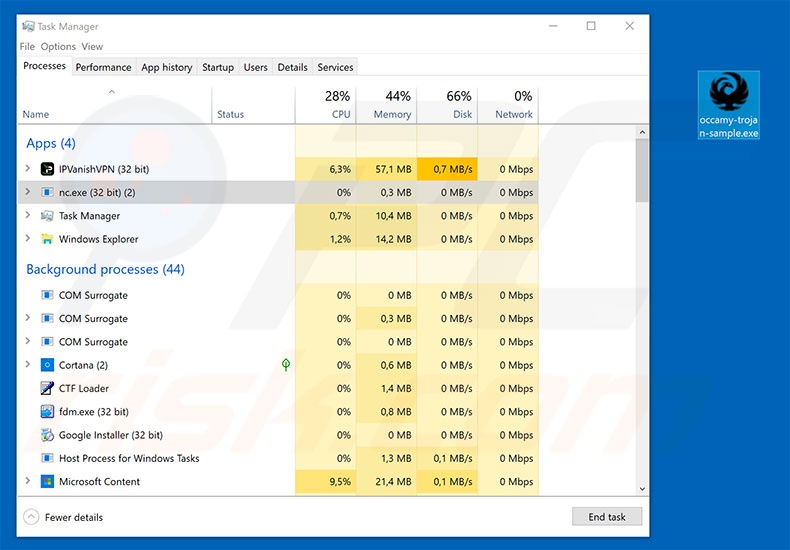
Natychmiastowe automatyczne usunięcie malware:
Ręczne usuwanie zagrożenia może być długim i skomplikowanym procesem, który wymaga zaawansowanych umiejętności obsługi komputera. Combo Cleaner to profesjonalne narzędzie do automatycznego usuwania malware, które jest zalecane do pozbycia się złośliwego oprogramowania. Pobierz je, klikając poniższy przycisk:
POBIERZ Combo CleanerPobierając jakiekolwiek oprogramowanie wyszczególnione na tej stronie zgadzasz się z naszą Polityką prywatności oraz Regulaminem. Aby korzystać z w pełni funkcjonalnego produktu, musisz kupić licencję na Combo Cleaner. Dostępny jest 7-dniowy bezpłatny okres próbny. Combo Cleaner jest własnością i jest zarządzane przez RCS LT, spółkę macierzystą PCRisk.
Szybkie menu:
- Czym jest Occamy?
- KROK1. Manualne usuwanie malware Occamy.
- KROK 2. Sprawdź, czy twój komputer jest czysty.
Jak manualnie usunąć malware?
Ręczne usuwanie malware jest skomplikowanym zadaniem. Zwykle lepiej jest pozwolić programom antywirusowym lub anty-malware zrobić to automatycznie. Aby usunąć to malware zalecamy użycie Combo Cleaner Antivirus dla Windows. Jeśli chcesz manualnie usunąć malware, pierwszym krokiem jest zidentyfikowanie jego nazwy. Oto przykład podejrzanego programu uruchomionego na komputerze użytkownika:

Jeśli zaznaczyłeś listę programów uruchomionych na komputerze, na przykład używając menedżera zadań, i zidentyfikowałeś program, który wygląda podejrzanie, powinieneś wykonać te kroki:
 Pobierz program o nazwie Autoruns. Pokazuje on automatyczne uruchamianie aplikacji, rejestr i lokalizacje systemów plików:
Pobierz program o nazwie Autoruns. Pokazuje on automatyczne uruchamianie aplikacji, rejestr i lokalizacje systemów plików:

 Uruchom ponownie swój komputer w trybie awaryjnym:
Uruchom ponownie swój komputer w trybie awaryjnym:
Użytkownicy Windows XP i Windows 7: Uruchom swój komputer w Trybie awaryjnym z obsługą sieci: Kliknij przycisk Start, kliknij polecenie Zamknij, kliknij opcję Uruchom ponownie, kliknij przycisk OK. Podczas uruchamiania komputera naciśnij klawisz F8 na klawiaturze tak wiele razy, aż zobaczysz Menu opcji zaawansowanych systemu Windows, a następnie wybierz opcję Tryb awaryjny z obsługą sieci z listy.

Film pokazujący jak uruchomić system Windows 7 w "Trybie awaryjnym z obsługą sieci":
Użytkownicy Windows 8: Przejdź do ekranu startowego Windows 8, wpisz Advanced. W wynikach wyszukiwania wybierz opcję Ustawienia. Kliknij na zaawansowane opcje startowe. W otwartym oknie „Ogólne ustawienia komputera" wybierz Zaawansowane uruchamianie. Kliknij przycisk "Uruchom ponownie teraz". Komputer zostanie ponownie uruchomiony w "Menu zaawansowanych opcji uruchamiania." Kliknij przycisk "Rozwiązywanie problemów", a następnie kliknij przycisk "Opcje zaawansowane". Na ekranie zaawansowanych opcji kliknij "Ustawienia uruchamiania." Kliknij przycisk "Restart". Komputer uruchomi się ponownie do ekranu Ustawienia startowe. Naciśnij "5", aby uruchomić w Trybie awaryjnym z obsługą sieci.

Film pokazujący, jak uruchomić Windows 8 w "Trybie awaryjnym z obsługą sieci":
Użytkownicy Windows 10: Kliknij logo Windows i wybierz ikonę Zasilania. W otwartym menu kliknij "Uruchom ponownie" przytrzymując przycisk "Shift" na klawiaturze. W oknie "wybierz opcję" kliknij przycisk "Rozwiązywanie problemów", a następnie wybierz opcję "Opcje zaawansowane". W menu zaawansowanych opcji wybierz "Ustawienia uruchamiania" i kliknij przycisk "Uruchom ponownie". W poniższym oknie powinieneś kliknąć przycisk "F5" na klawiaturze. Spowoduje to ponowne uruchomienie systemu operacyjnego w trybie awaryjnym z obsługą sieci.

Film pokazujący jak uruchomić Windows 10 w "Trybie awaryjnym z obsługą sieci":
 Wyodrębnij pobrane archiwum i uruchom plik Autoruns.exe.
Wyodrębnij pobrane archiwum i uruchom plik Autoruns.exe.

 W aplikacji Autoruns kliknij „Opcje" u góry i odznacz opcje „Ukryj puste lokalizacje" i „Ukryj wpisy Windows". Po tej procedurze kliknij ikonę „Odśwież".
W aplikacji Autoruns kliknij „Opcje" u góry i odznacz opcje „Ukryj puste lokalizacje" i „Ukryj wpisy Windows". Po tej procedurze kliknij ikonę „Odśwież".

 Sprawdź listę dostarczoną przez aplikację Autoruns i znajdź plik malware, który chcesz wyeliminować.
Sprawdź listę dostarczoną przez aplikację Autoruns i znajdź plik malware, który chcesz wyeliminować.
Powinieneś zapisać pełną ścieżkę i nazwę. Zauważ, że niektóre malware ukrywa swoje nazwy procesów pod prawidłowymi nazwami procesów systemu Windows. Na tym etapie bardzo ważne jest, aby unikać usuwania plików systemowych. Po zlokalizowaniu podejrzanego programu, który chcesz usunąć, kliknij prawym przyciskiem myszy jego nazwę i wybierz „Usuń"

Po usunięciu malware za pomocą aplikacji Autoruns (zapewnia to, że malware nie uruchomi się automatycznie przy następnym uruchomieniu systemu), należy wyszukać jego nazwę na komputerze. Przed kontynuowaniem należy włączyć ukryte pliki i foldery. Jeśli znajdziesz plik malware, upewnij się, że go usunąłeś.

Uruchom ponownie komputer w normalnym trybie. Wykonanie poniższych czynności powinno pomóc w usunięciu malware z twojego komputera. Należy pamiętać, że ręczne usuwanie zagrożeń wymaga zaawansowanych umiejętności obsługi komputera. Zaleca się pozostawienie usuwania malware programom antywirusowym i zabezpieczającym przed malware. Te kroki mogą nie działać w przypadku zaawansowanych infekcji malware. Jak zawsze lepiej jest uniknąć infekcji, niż później próbować usunąć malware. Aby zapewnić bezpieczeństwo swojego komputera, należy zainstalować najnowsze aktualizacje systemu operacyjnego i korzystać z oprogramowania antywirusowego.
Aby mieć pewność, że twój komputer jest wolny od infekcji malware, zalecamy jego skanowanie za pomocą Combo Cleaner Antivirus dla Windows.
Udostępnij:

Tomas Meskauskas
Ekspert ds. bezpieczeństwa, profesjonalny analityk złośliwego oprogramowania
Jestem pasjonatem bezpieczeństwa komputerowego i technologii. Posiadam ponad 10-letnie doświadczenie w różnych firmach zajmujących się rozwiązywaniem problemów technicznych i bezpieczeństwem Internetu. Od 2010 roku pracuję jako autor i redaktor Pcrisk. Śledź mnie na Twitter i LinkedIn, aby być na bieżąco z najnowszymi zagrożeniami bezpieczeństwa online.
Portal bezpieczeństwa PCrisk jest prowadzony przez firmę RCS LT.
Połączone siły badaczy bezpieczeństwa pomagają edukować użytkowników komputerów na temat najnowszych zagrożeń bezpieczeństwa w Internecie. Więcej informacji o firmie RCS LT.
Nasze poradniki usuwania malware są bezpłatne. Jednak, jeśli chciałbyś nas wspomóc, prosimy o przesłanie nam dotacji.
Przekaż darowiznęPortal bezpieczeństwa PCrisk jest prowadzony przez firmę RCS LT.
Połączone siły badaczy bezpieczeństwa pomagają edukować użytkowników komputerów na temat najnowszych zagrożeń bezpieczeństwa w Internecie. Więcej informacji o firmie RCS LT.
Nasze poradniki usuwania malware są bezpłatne. Jednak, jeśli chciałbyś nas wspomóc, prosimy o przesłanie nam dotacji.
Przekaż darowiznę
▼ Pokaż dyskusję